excel表格的基本实用操作100例
- 格式:docx
- 大小:25.44 KB
- 文档页数:9

EXCEL使用技巧100例目录1.快速选中全部工作表 (4)2.快速启动E XCEL (4)3.快速删除选定区域数据 (4)4.给单元格重新命名 (4)5.在E XCEL中选择整个单元格范围 (4)6.快速移动/复制单元格 (5)7.快速修改单元格式次序 (5)8.彻底清除单元格内容 (5)9.选择单元格 (5)10.为工作表命名 (5)11.一次性打开多个工作簿 (6)12.快速切换工作簿 (6)13.选定超级链接文本 (6)14.快速查找 (7)15.修改默认文件保存路径 (7)16.指定打开的文件夹 (7)17.在多个E XCEL工作簿间快速切换 (7)18.快速获取帮助 (7)19.创建帮助文件的快捷方式 (8)20.双击单元格某边移动选定单元格 (8)21.双击单元格某边选取单元格区域 (8)22.快速选定不连续单元格 (8)23.根据条件选择单元格 (8)24.复制或移动单元格 (9)25.完全删除E XCEL中的单元格 (9)26.快速删除空行 (9)27.回车键的粘贴功能 (9)28.快速关闭多个文件 (9)29.选定多个工作表 (9)30.对多个工作表快速编辑 (10)31.移动和复制工作表 (10)32.工作表的删除 (10)33.快速选择单元格 (10)34.快速选定E XCEL区域 (10)35.备份工件簿 (10)36.自动打开工作簿 (11)37.快速浏览长工作簿 (11)38.快速删除工作表中的空行 (11)39.绘制斜线表头 (11)40.绘制斜线单元格 (12)41.每次选定同一单元格 (12)42.快速查找工作簿 (12)43.禁止复制隐藏行或列中的数据 (12)44.制作个性单元格 (13)45.在一个单元格内输入多个值 (13)46.增加工作簿的页数 (13)47.奇特的F4键 (13)48.将格式化文本导入E XCEL (13)49.快速换行 (14)50.巧变文本为数字 (14)51.在单元格中输入0值 (14)52.将数字设为文本格式 (14)53.快速进行单元格之间的切换 (15)54.在同一单元格内连续输入多个测试值 (15)55.输入数字、文字、日期或时间 (15)56.快速输入欧元符号 (15)57.将单元格区域从公式转换成数值 (15)58.快速输入有序文本 (16)59.输入有规律数字 (16)60.巧妙输入常用数据 (16)61.快速输入特殊符号 (17)62.快速输入相同文本 (17)63.快速给数字加上单位 (17)64.巧妙输入位数较多的数字 (17)65.将WPS/W ORD表格转换为E XCEL工作表 (18)66.取消单元格链接 (18)67.快速输入拼音 (18)68.插入“√” (18)69.按小数点对齐 (18)70.对不同类型的单元格定义不同的输入法 (19)71.在E XCEL中快速插入W ORD表格 (19)72.设置单元格字体 (19)73.在一个单元格中显示多行文字 (19)74.将网页上的数据引入到E XCEL表格 (20)75.取消超级链接 (20)76.编辑单元格内容 (20)77.设置单元格边框 (20)78.设置单元格文本对齐方式 (20)79.输入公式 (21)80.输入人名时使用“分散对齐” (21)81.隐藏单元格中的所有值 (21)82.恢复隐藏列 (21)83.快速隐藏/显示选中单元格所在行和列 (21)84.彻底隐藏单元格 (22)85.用下拉列表快速输入数据 (22)86.快速输入自定义短语 (22)87.设置单元格背景色 (22)88.快速在多个单元格中输入相同公式 (23)89.同时在多个单元格中输入相同内容 (23)90.快速输入日期和时间 (23)91.将复制的单元格安全地插入到现有单元格之间 (23)92.在E XCEL中不丢掉列标题的显示 (23)93.查看与日期等效的序列数的值 (23)94.快速复制单元格内容 (24)95.使用自定义序列排序 (24)96.快速格式化E XCEL单元格 (24)97.固定显示某列 (24)98.在E XCEL中快速编辑单元格 (24)99.使用自动填充快速复制公式和格式 (25)100.为单元格添加批注 (25)1.快速选中全部工作表右键单击工作窗口下面的工作表标签,在弹出的菜单中选择“选定全部工作表”命令即可()。
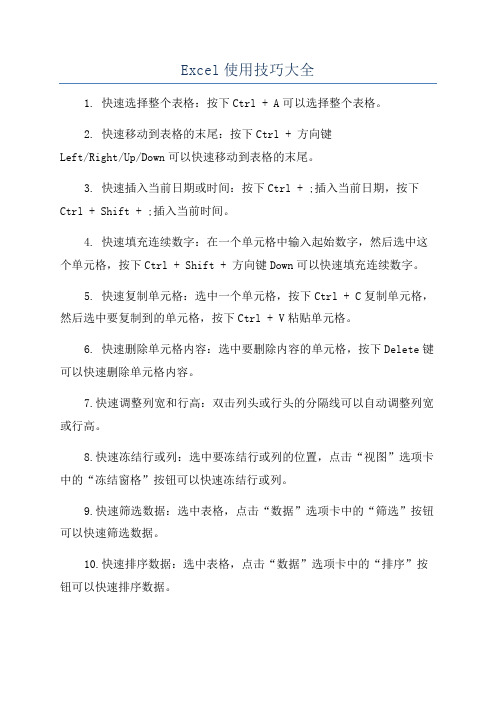
Excel使用技巧大全1. 快速选择整个表格:按下Ctrl + A可以选择整个表格。
2. 快速移动到表格的末尾:按下Ctrl + 方向键Left/Right/Up/Down可以快速移动到表格的末尾。
3. 快速插入当前日期或时间:按下Ctrl + ;插入当前日期,按下Ctrl + Shift + ;插入当前时间。
4. 快速填充连续数字:在一个单元格中输入起始数字,然后选中这个单元格,按下Ctrl + Shift + 方向键Down可以快速填充连续数字。
5. 快速复制单元格:选中一个单元格,按下Ctrl + C复制单元格,然后选中要复制到的单元格,按下Ctrl + V粘贴单元格。
6. 快速删除单元格内容:选中要删除内容的单元格,按下Delete键可以快速删除单元格内容。
7.快速调整列宽和行高:双击列头或行头的分隔线可以自动调整列宽或行高。
8.快速冻结行或列:选中要冻结行或列的位置,点击“视图”选项卡中的“冻结窗格”按钮可以快速冻结行或列。
9.快速筛选数据:选中表格,点击“数据”选项卡中的“筛选”按钮可以快速筛选数据。
10.快速排序数据:选中表格,点击“数据”选项卡中的“排序”按钮可以快速排序数据。
11.快速计算平均值、总和等统计数据:选中要计算的数据范围,查看状态栏中的求和和平均值等统计数据。
12.快速进行数据透视表分析:选中数据,点击“插入”选项卡中的“数据透视表”按钮可以快速创建数据透视表。
13.快速绘制图表:选中数据,点击“插入”选项卡中的图表按钮可以快速绘制图表。
14.快速绘制函数:选中要插入函数的单元格,点击函数按钮可以快速选择需要的函数并输入参数。
15.快速复制公式:选中公式单元格,双击填充柄可以快速复制公式到相邻单元格。
16. 快速格式化数字:选中单元格,使用快捷键Ctrl + Shift + 1可以快速格式化数字。
17. 快速修改单元格格式:选中单元格,使用快捷键Ctrl + 1可以快速修改单元格格式。

Excel使用技巧大全超全Excel 作为一款功能强大的电子表格软件,在数据处理、分析和展示方面发挥着重要作用。
无论是在工作中还是日常生活中,掌握一些实用的 Excel 使用技巧都能大大提高效率。
下面就为大家详细介绍一些超全的 Excel 使用技巧。
一、数据输入与编辑技巧1、快速输入相同数据如果需要在多个单元格中输入相同的数据,选中这些单元格,然后在编辑栏中输入数据,最后按下 Ctrl + Enter 组合键,即可快速填充相同数据。
2、自动换行与缩小字体填充当单元格中的文本内容较长时,可以设置自动换行。
选中单元格,在“开始”选项卡中点击“自动换行”按钮。
如果想让单元格中的内容全部显示,又不改变单元格的列宽,可以选择“缩小字体填充”。
3、数据有效性通过“数据”选项卡中的“数据有效性”功能,可以限制单元格输入的数据类型、范围等,例如设置只能输入整数、日期或者在下拉列表中选择特定的值,有效避免输入错误。
4、批量修改数据如果需要对多个单元格中的数据进行统一修改,可以使用“查找和替换”功能。
按下 Ctrl + H 组合键,输入查找内容和替换内容,点击“全部替换”即可。
二、格式设置技巧1、自定义数字格式可以根据需要自定义数字格式,例如将数字显示为货币格式、百分比格式、千分位分隔符等。
选中单元格,在“开始”选项卡中点击“数字”组右下角的小箭头,在弹出的对话框中选择“自定义”,然后输入相应的格式代码。
2、条件格式通过条件格式,可以根据设定的条件对单元格进行自动格式设置,例如突出显示大于某个值的数据、标记重复值、数据条显示等。
在“开始”选项卡中点击“条件格式”按钮进行设置。
3、套用表格格式选中数据区域,在“开始”选项卡中点击“套用表格格式”,可以快速为数据区域应用美观的格式,并且方便进行筛选、排序等操作。
4、保护工作表与单元格如果不想让他人随意修改工作表中的某些数据,可以对工作表或单元格进行保护。
在“审阅”选项卡中点击“保护工作表”或“保护单元格”进行设置。

之欧侯瑞魂创作让你薪酬翻倍的WPS表格技巧100入门到精通100例WPS表格实战技巧, 深入浅出助你成为表格达人.新浪微博 @WPS玩转Office目录一、基本方法71.快速获取帮手,学习实用教程72.快速选中全部工作表73.给单位格重新命名74.在WPS表格中选择整个单位格范围85.快速移动/复制单位格86.快速修改单位格式次第87.完全清除单位格内容98.选择单位格99.为工作表命名1010.快速切换工作簿1011.选定超级链接文本1012.快速查找1013.修改默认文件保管路径1114.双击单位格某边移动选订单位格1115.双击单位格某边选取单位格区域1216.根据条件选择单位格1217.快速删除空行1218.快速关闭多个文件1319.对多个工作表选定和快速编纂1320.移动和复制工作表1321.工作表的删除1422.快速选定WPS表格区域1423.备份工件簿1424.快速浏览长工作簿1525.绘制斜线表头1526.禁止复制隐藏行或列中的数据16二、数据输入和编纂技巧1627.在一个单位格内输入多个值1628.增加工作簿的页数1629.将格式化文本导入WPS表格1730.快速换行1731.巧变文本为数字1832.在单位格中输入0值1833.将数字设为文本格式1934.快速进行单位格之间的切换1935.在同一单位格内连续输入多个测试值2036.输入数字、文字、日期或时间2037.快速输入有序文本或有规律数字2038.快速输入特殊符号2139.快速输入相同文本2240.快速给数字加上单位2341.将WPS文字中的表格转换为WPS表格工作表2342.取消单位格链接2443.拔出“√”和欧元符号2444.按小数点对齐2445.在WPS表格中快速拔出WPS文字中表格2546.设置单位格字体2547.在一个单位格中显示多行文字2548.设置单位格边框2549.设置单位格文本对齐方式2650.输入公式2651.输入人名时使用“分散对齐”2652.隐藏单位格中的所有值2753.快速隐藏/显示选中单位格所在行和列2754.完全隐藏单位格2755.用下拉列表快速输入数据2856.同时在多个单位格中输入相同内容或公式2857.快速输入日期和时间2858.在WPS表格中不丢失落列题目的显示2959.检查与日期等效的序列数的值2960.使用自界说序列排序2961.快速格式化WPS表格单位格3062.固定显示某列3063.在WPS表格中快速编纂单位格3164.使用自动填充快速复制公式和格式3165.为单位格添加批注3166.数据自动输入3267.在WPS表格中快速计算一个人的年龄3268.快速修改单位格次第33三、图形和图表编纂技巧3369.创立图表连接符3370.将WPS表格单位格转换成图片形式拔出到WPS文字中3471.给图表增加新数据系列3472.快速修改图表元素的格式3473.创立复合图表3574.对怀抱分歧的数据系列使用分歧坐标轴3575.将自己满意的图表设置为自界说图表类型3576.把图片合并进你的图表3677.让文本框与工作表网格线合二为一3678.快速创立默认图表3679.改变默认图表类型3780.快速选取图表元素3781.通过一次按键创立一个WPS表格图表3882.绘制平直直线38四、函数和公式编纂技巧3883.巧用IF函数清除WPS表格工作表中的03884.批量求和3985.对相邻单位格的数据求和3986.对不相邻单位格的数据求和4087.利用公式来设置加权平均4088.自动求和4189.解决SUM函数参数中的数量限制4190.在绝对与相对单位引用之间切换4291.快速检查所有工作表公式4292.实现条件显示43五、数据分析和管理技巧4393.在工作表之间使用超级连接4394.跨表把持数据4495.如何消除缩位后的计算误差4496.利用选择性粘贴命令完成一些特殊的计算4497.在WPS表格中进行快速计算4598.自动筛选前10个4599.同时进行多个单位格的运算46100.让WPS表格呈现毛病数据提示46一、基本方法1.快速获取帮手, 学习实用教程WPS Office 提供多种免费求助渠道1.搜索F1 键搜索2.热线:40067750053.@WPS玩转Office(新浪微博)4.进入论坛5.WPS粉丝团/forum-fensileyuan-1.html6.新浪微刊:/kan/34989120785763412.快速选中全部工作表右键单击工作窗口下面的工作表标签, 在弹出的菜单中选择“选定全部工作表”命令即可.3.给单位格重新命名WPS 表格给每个单位格都有一个默认的名字, 其命名规则是列标+横标, 例如D3暗示第四列、第三行的单位格.如果要将某单位格重新命名, 可以采纳下面两种方法: 1.只要用鼠标单击某单位格, 在表的左上角就会看到它以后的名字, 再用鼠标选中名字, 就可以输入一个新的名字了.2.选中要命名的单位格, 单击“拔出→名称→界说”命令, 显示“界说名称”对话框, 在“在以后工作簿中的名称”框里输入名字, 单击“确定”按钮即可.注意:在给单位格命名时需注意名称的第一个字符必需是字母或汉字, 它最多可包括255个字符, 可以包括年夜、小写字符, 可是名称中不能有空格且不能与单位格引用相同.4.在WPS 表格中选择整个单位格范围在WPS 表格中, 如果想要快速选择正在处置的整个单位格范围, 按下“Ctrl+A”. 注意:该命令将选择整个列和列题目, 而不是该列表周围的空白单位格——你将获得所需的单位格. 5.快速移动/复制单位格先选订单位格, 然后移动鼠标指针到单位格边框上, 按下鼠标左键并拖动到新位置, 然后释放按键即可移动.若要复制单位格, 则在释放鼠标之前按下Ctrl即可.6.快速修改单位格式次第在拖放选定的一个或多个单位格至新位置的同时, 按住Shift键可以快速修改单位格内容的次第.方法为:选订单位格, 按下Shift键, 移动鼠标指针至单位格边缘, 直至呈现拖放指针箭头, 然后进行拖放把持.上下拖拉时鼠标在单位格间鸿沟处会酿成一个水平“工”状标识表记标帜, 左右拖拉时会酿成垂直“工”状标识表记标帜, 释放鼠标按钮完成把持后, 单位格间的次第即发生了变动.7.完全清除单位格内容先选订单位格, 然后按Delete键, 这时仅删除单位格内容, 它的格式和批注还保管着.要完全清除单位格, 可用以下方法:选定想要清除的单位格或单位格范围, 单击“开始→格式→清除”命令, 这时显示“清除”菜单, 选择“全部”命令即可, 固然你也可以选择删除“格式”、“内容”或“批注”中的任意一个.8.选择单位格选择一个单位格, 将鼠标指向它单击鼠标左键即可; 选择一个单位格区域, 可选中左上角的单位格, 然后按住鼠标左键向右拖曳, 直到需要的位置松开鼠标左键即可;若要选择两个或多个不相邻的单位格区域, 在选择一个单位格区域后, 可按住Ctrl键, 然后再选另一个区域即可;若要选择整行或整列, 只需单击行号或列标, 这时该行或该列第一个单位格将成为活动的单位格; 若单击左上角行号与列标交叉处的按钮, 即可选定整个工作表.9.为工作表命名为了便于记忆和查找, 可以将WPS 表格的sheet1、sheet2、sheet3工作命名为容易记忆的名字, 有两种方法:1.选择要改名的工作表, 单击“格式→工作表→重命名”命令, 这时工作表的标签名字将被反白显示, 然后在标签上输入新的表名即可.2.双击以后工作表下部的名称, 如“Sheet1”, 再输入新的名称.10.快速切换工作簿按住Ctrl+Tab键可以来回切换工作表标签, 也就是工作簿切换.11.选定超级链接文本如果需要在WPS 表格中选定超级链接文本而不跳转到目标处, 可在指向该单位格时, 单击并按住可选订单位格.12.快速查找在执行查找把持之前, 可以将查找区域确定在某个单位格区域、整个工作表(可选定此工作表内的任意一个单位格)或者工作簿里的多个工作表范围内.在输入查找内容时, 可以使用问号(?)和星号(*)作为通配符, 以方便查找把持.问号(?)代表一个字符, 星号(*)代表一个或多个字符.需要注意的问题是, 既然问号(?)和星号(*)作为通配符使用, 那么如何查找问号(?)和星号(*)呢?只要在这两个字符前加上海浪号(~)就可以了.13.修改默认文件保管路径启动WPS 表格 2012, 单击“WPS表格→选项”命令, 翻开“选项”对话框, 在“惯例与保管”标签中, 将“默认文件位置”方框中的内容修改为你需要定位的文件夹完整路径.以后新建WPS 表格工作簿, 进行“保管”把持时, 系统翻开“另存为”对话框后直接定位到你指定的文件夹中.14.双击单位格某边移动选订单位格在工作表内移动选订单位格有一种快捷方法:将鼠标指针放置于选订单位格的一边, 注意要选择与移动方向相关的一边, 即要向下移动, 就将鼠标指针放置于单位格的底部;如果要向右移动, 就将鼠标指针放置于单位格的右边;依此类推.这时鼠标指针酿成白色箭头的形状, 双击选择单位格的某边, 鼠标指针将沿选定的方向移动到特定的单位格中.如果此方向相邻单位格为空白单位格, 则将移动到连续最远的空白单位格中;如果此方向相邻单位格为非空白单位格, 则将移动到连续最远的非空白单位格中.15.双击单位格某边选取单位格区域与上一技巧类似, 如果在双击单位格边框的同时按下Shift 键, 根据此方向相邻单位格为空白单位格或非空白单位格选取从这个单位格到最远空白单位格或非空白单位格的区域.16.根据条件选择单位格在“开始→查找选择→定位”命令, 在翻开的“定位”对话框中单击“定位条件”按钮, 根据你要选中区域的类型, 在“定位”对话框中选择需要选中的单位格类型, 例如“常量”、“公式”等, 此时还可以复选“数字”、“文本”等项目, 单击“确定”按钮后符合条件的所有单位格将被选中.17.快速删除空行有时为了删除WPS 表格工作簿中的空行, 你可能会将空行一一找出然后删除, 这样做非常不方便.你可以利用自动筛选功能来实现, 方法是:先在表中拔出新的一行(全空), 然后选择表中所有的行, 单击“数据→自动筛选”命令, 在每一列的顶部, 从下拉列表中选择“空白”.在所有数据都被选中的情况下, 单击右键选择“删除行”, 所有的空行将被删去.注意:拔出一个空行是为了防止删除第一行数据.18.快速关闭多个文件在文档标签处单击右键, 选择“关闭所有文档”即可. 19.对多个工作表选定和快速编纂如果想一次把持多张相同的工作表, 省略以后的复制、粘贴把持, 可采纳以下方法. 按住Shift键或Ctrl键并配以鼠标把持, 在工作簿底部选择多个彼此相邻或不相邻的工作表标签, 就可以实行多方面的批量处置.一般情况下, 进行的把持主要有如下几种: 1.页面设置, 可快速对选中工作表设置相同的页面. 2.输入相同的数据, 可快速在多个工作表中输入相同的数据. 3.快速把持, 在多个工作表中进行一系列相同把持, 如设置字号、字体、颜色, 进行单位格的合并裁撤等. 4.输入公式, 快速输入相同的公式, 进行公式汁算.20.移动和复制工作表不单可以在一个工作簿里移动和复制工作表, 还可以把表移动或复制到其它工作簿里.若要移开工作表, 只需用鼠标单击要移动的表的标签, 然后拖到新的位置即可.若要复制工作表, 只需先选定工作表, 按下Ctrl键, 然后拖动表到新位置即可.固然, 用这种方法可以同时移动和复制几个表.移动后, 以前不相邻的表可酿成相邻表.21.工作表的删除单击“编纂→删除工作表”命令, 然后单击“确定”按钮,则这个表将从工作簿中永久删除. 注意:“删除工作表”命令是不能还原的, 删除的工作表将不能被恢复.22.快速选定WPS 表格区域在WPS 表格中, 要想在工作簿中快速选定某块区域, 只需单击想选定的区域的左上角单位格, 同时按住Shift键不放, 再单击想选定的区域的右下角单位格即可.另外:按住Ctrl键再用鼠标可任意选定多个不相邻的区域. 事实上选定区域和顺序无关, 只需首先选定矩形区域的一个角的单位格, 在按下Shift的同时单击对角单位格.23.备份工件簿单击“文件→保管”命令, 翻开“另存为”对话框, 按右上角的“工具”旁的下拉按钮, 单击“惯例选项”, 在随后弹出的对话框中, 选中“生成备份”选项, 单击“确定”按钮保管.以后修改该工作簿后再保管, 系统会自动生成一份备份工作簿, 且能直接翻开使用.24.快速浏览长工作簿当你浏览一个有很长内容的表格时, 按下“Ctri+Home”键可以回到以后工作表的左上角(即A1单位格), 按下“Ctrl+End”键可以跳到工作表含有数据部份的右下角. 25.绘制斜线表头一般情况下在WPS 表格中制作表头, 都把表格的第一行作为表头, 然后输入文字.不外, 这样的表头比力简单, 更谈不上斜线表头了.能不能在WPS 表格中可以实现斜线表头, 下面就是具体的方法: 由于作为斜线表头的单位格都要比其他单位格年夜, 所以首先将表格中第一个单位年夜小调整好.然后单击选中单位格, 单击“开始→格式→单位格”命令, 弹出“单位格格式”窗口, 选择“对齐”标签, 将垂直对齐的方式选择为“靠上”, 将“文本控制”下面的“自动换行”复选框选中, 再选择“边框”标签, 按下“外边框”按钮, 使表头外框有线, 接着再按下面的“斜线”按钮, 为此单位格添加一格对角线, 设置好后, 单击“确定”按钮, 这时WPS 表格的第一个单位格中将多出一个对角线.现在双击第一单位格, 进入编纂状态, 并输入文字, 如“项目”、“月份”, 接着将光标放在“项”字前面, 连续按空格键, 使这4个字向后移动(因为我们在单位格属性中已经将文本控制设置为“自动换行”, 所以当“月份”两字超越单位格时, 将自动换到下一行).现在单击表格中任何一处, 退出第一单位格看看, 一个漂亮的斜线表头就完成了.26.禁止复制隐藏行或列中的数据如果你复制了包括隐藏列(或行)的一个数据区域, 然后把它粘贴到一个新的工作表, 那么WPS 表格把隐藏列也粘贴过来了.要想防止这种情况, 可以选取你要复制的数据区域, 然后选择“编纂→定位”命令, 单击“定位条件”按钮, 呈现“定位条件”对话框, 选中“可见单位格”选项, 再复制和粘贴这个选定区域就会获得你所希望的结果.二、数据输入和编纂技巧27.在一个单位格内输入多个值我们有时需要在某个单位格内连续输入多个数值, 以检查引用此单位格的其他单位格的效果.但每次输入一个值后按回车键, 活动单位格均默认下移一个单位格, 非常方便.其实可以采纳以下方法:单击鼠标选订单位格, 然后按住Ctrl键再次单击鼠标选定此单位格, 此时, 单位格周围将呈现实线框, 再输入数据, 敲回车键就不会移动了.28.增加工作簿的页数单击“开始→工作表-拔收工作表”命令, 在弹出的对话框中设定拔出数目, 即可在底部看到新名称的工作表.或者也可以在最下方的工作表标签处, 点击“+”, 添加新工作表.一个工作簿最多可以有255张工作表.29.将格式化文本导入WPS 表格1.在Windows“记事本”中输入格式化文本, 每个数据项之间会被空格隔开, 固然你也可以用逗号、分号、Tab键作为分隔符.输入完成后, 保管此文本文件并退出;2.在WPS 表格中翻开刚才保管的文本文件, 呈现“文本导入向导-3步伐之1”对话框, 选择“分隔符号”, 单击“下一步”;3.在“文本导人向导-3步伐之2”对话框中选择文本数据项分隔符号, WPS 表格提供了Tab键、分号、逗号以及空格等供你选择.注意, 这里的几个分隔符号选项应该单选.你在“预览分列效果”中可以看到竖线分隔的效果.单击“下一步”; 4.在“文本导人向导-3步伐之3”对话框中, 你可以设置数据的类型, 一般不需改动, WPS 表格自动设置为“惯例”格式.“惯例”数据格式将数值转换为数字格式, 日期值转换为日期格式, 其余数据转换为文本格式.单击“完成”按钮即可.30.快速换行我们在使用WPS 表格制作表格时经常会遇到需要在一个单位格输入一行或几行文字的情况, 如果输入一行后敲回车键就会移到下一单位格, 而不是换行, 有一个简便实用的把持方法可以实现换行:在选订单位格输入第一行内容后, 在换行处按“Alt+回车键”, 即可输入第二行内容, 再按“Alt+回车键”输入第三行以此类推.31.巧变文本为数字在工作中, 发现一些通过文本文件或其它财政软件的数据导入WPS 表格中后居然是以文本形式存在的(数字默认是右对齐, 而文本是左对齐的), 即使是重新设置单位格格式为数字也无济于事.有一个法子可以快速地将这些文件转变回数字:在空白的单位格中填入数字1, 然后选中这个单位格, 执行“复制”命令, 然后再选中所要转换的范围, 选择“选择性粘贴”中的“乘”, 你就会发现它们都酿成数字了.或者也可以选中这个列数据, 点击“开始-格式-文本转换成数值”, 一键转换.32.在单位格中输入0值一般情况下, 在WPS 表格表格中输入诸如“05”、“4.00”之类数字后, 只要光标一移出该单位格, 格中数字就会自动酿成“5”、“4”, WPS 表格默认的这种做法让人使用非常方便, 我们可以通过下面的方法来防止呈现这种情况:先选定要输入诸如“05”、“4.00”之类数字的单位格, 鼠标右键单击, 在弹出的快捷菜单中单击“设置单位格格式”, 在接着呈现的界面中选“数字”标签页, 在列表框中选择“文本”, 单击“确定”.这样, 在这些单位格中, 我们就可以输入诸如“05”、“4.00”之类的数字了.33.将数字设为文本格式不论是否对含有数字的单位格应用了文本格式, WPS 表格城市将数字保管为数字数据.若要使WPS 表格将类似零件号码的数字解释为文本, 首先应将空白单位格设置成文本格式, 然后键入数字.如果已经输入了数字, 那么也可以将它更改成文本形式.方法是: 1.选择含有要设置成文本格式的数字单位格; 2.单击“格式→单位格”命令, 然后单击“数字”选项卡(); 3.在“分类”列表中, 单击“文本”, 然后再单击“确定”; 4.单击每个单位格, 按F2键, 然后再按Enter键重新输入数据.34.快速进行单位格之间的切换在WPS 表格中,可以用以下方法实现在一个区域内的快速输入而不用鼠标来进行单位格之间的切换.方法如下:用鼠标圈定一定区域后, 按Tab键可使目标单位格向后移, 按“Shift+Tab”可向前移.这样就可以在键盘上连续输入一组数据而不需用鼠标, 从而提高输入速度. 提示:事实上, 采纳此方法最年夜的好处是, 在一行的最后一个单位格, 继续按Tab, 则可以转到下一行开始的单位格;在选定区域最后一行的最后一个单位格继续按Tab则会回到选定区域第一行第一个单位格.同样用Enter可以按列输入数据.35.在同一单位格内连续输入多个测试值一般情况下, 当我们在单位格内输入内容后按回车键, 鼠标就会自动移到下一单位格, 如果我们需要在某个单位格内连续输入多个测试值以检查引用此单位格的其他单位格的静态效果时, 就需要进行以下把持:单击左上角“WPS表格→选项→编纂与显示”, 取消选中“按Enter键后移动”选项(), 从而实现在同一单位格内输人多个测试值.36.输入数字、文字、日期或时间单击需要输入数据的单位格, 键入数据并按Enter或Tab 键即可.如果是时间, 用斜杠或减号分隔日期的年、月、日部份, 例如, 可以键入 9/5/96 或 Jun-96.如果按12小时制输入时间, 请在时间数字后空一格, 并键入字母 a(上午) 或 p(下午), 例如, 9:00 p.否则, 如果只输入时间数字, WPS 表格将按 AM(上午)处置.37.快速输入有序文本或有规律数字如果你经常需要输入一些有规律的序列文本, 如数字(1、2……)、日期(1日、2日……)等, 可以利用下面的方法来实现其快速输入:先在需要输入序列文本的第1、第2两个单位格中输入该文本的前两个元素(如“甲、乙”).同时选中上述两个单位格, 将鼠标移至第2个单位格的右下角成细十字线状时(我们通常称其为“填充柄”), 按住鼠标左键向后(或向下)拖拉至需要填入该序列的最后一个单位格后, 松开左键, 则该序列的后续元素(如“丙、丁、戊……”)依序自动填入相应的单位格中.有时需要输入一些不是成自然递增的数值(如等比序列:2、4、8……), 我们可以用右键拖拉的方法来完成:先在第1、第2两个单位格中输入该序列的前两个数值(2、4).同时选中上述两个单位格, 将鼠标移至第2个单位格的右下角成细十字线状时, 按住右键向后(或向下)拖拉至该序列的最后一个单位格, 松开右键, 此时会弹出一个菜单(), 选“等比序列”选项, 则该序列(2、4、8、16……)及其“单位格格式”分别输入相应的单位格中(如果选“等差序列”, 则输入2、4、6、8……).38.快速输入特殊符号有时候我们在一张工作表中要屡次输入同一个文本, 特别是要屡次输入一些特殊符号(如※), 非常麻烦, 对录入速度有较年夜的影响.这时我们可以用一次性替换的方法来克服这一缺陷.先在需要输入这些符号的单位格中输入一个取代的字母(如X, 注意:不能是表格中需要的字母), 等表格制作完成后, 单击“编纂→替换”命令, 翻开“替换”对话框(), 在“查找内容”下面的方框中输入取代的字母“X”, 在“替换为”下面的方框中输入“※”, 将“单位格匹配”前面的钩去失落(否则会无法替换), 然后按“替换”按钮一个一个替换, 也可以按“全部替换”按钮, 一次性全部替换完毕.39.快速输入相同文本有时后面需要输入的文本前面已经输入过了, 可以采用快速复制(不是通常的“Ctrl+C”、“Ctrl+X”、“Ctrl+V”)的方法来完成输入: 1.如果需要在一些连续的单位格中输入同一文本(如“有限公司”), 我们先在第一个单位格中输入该文本, 然后用“填充柄”将其复制到后续的单位格中. 2.如果需要输入的文本在同一列中前面已经输入过, 当你输入该文本前面几个字符时, 系统会提示你, 你只要直接按下Enter键就可以把后续文本输入. 3.如果需要输入的文本和上一个单位格的文秘闻同, 直接按下“Ctrl+D(或R)”键就可以完成输入, 其中“Ctrl+D”是向下填充, “Ctrl+R”是向右填充. 4.如果多个单位格需要输入同样的文本, 我们可以在按住Ctrl键的同时, 用鼠标点击需要输入同样文本的所有单位格, 然后输入该文本, 再按下“Ctrl+Enter”键即可.40.快速给数字加上单位有时我们需要给输入的数值加上单位(如“立方米”等), 少量的我们可以直接输入, 而年夜量的如果一个一个地输入就显得太慢了.我们用下面的方法来实现单位的自动输入:先将数值输入相应的单位格中(注意:仅限于数值), 然后在按住Ctrl键的同时, 选取需要加同一单位的单位格, 单击“开始-格式→单位格”命令, 翻开“单位格格式”对话框(), 在“数字”标签中, 选中“分类”下面的“自界说”选项, 再在“类型”下面的方框中输入“#”“立”“方”“米”, 按下确定键后, 单位(立方米)即一次性加到相应数值的后面.41.将WPS文字中的表格转换为WPS 表格工作表有时需要将WPS文字编纂过的表格转换成 WPS 表格工作表, 可利用WPS 表格的数据库把持、宏把持等功能进行分析、处置, 转换方法非常简单: 1.启动WPS文字, 翻开WPS文字文档, 拖动鼠标, 选择整个表格, 点击“开始”菜单中的“复制”命令; 2.启动WPS 表格, 翻开WPS 表格工作表, 单击目标表格位置的左上角单位格, 再在“开始”菜单中选择“粘贴”命令. 注:若需将老版本的WPS表格转换为WPS 表格工作表, 应先将其用WPS97/WPS2000/WPS Office或Word翻开, 再进行转换.42.取消单位格链接将链接单位格格式更改为数值格式就可以取消单位格链接,。

1.快速排序:使用“数据”选项卡中的“排序”功能,可以快速按照特定列排序数据。
2.快速筛选:使用“数据”选项卡中的“筛选”功能,可以根据特定条件筛选数据。
3.快速求和:在一个数字列的最后一行,输入“=SUM(”并选择要求和的单元格,即可快速计算总和。
4.快速平均值:在一个数字列的最后一行,输入“=AVERAGE(”并选择要计算平均值的单元格,即可快速计算平均值。
5.快速计数:在一个数字列的最后一行,输入“=COUNT(”并选择要计数的单元格,即可快速计数。
6.快速复制公式:可以选择公式所在单元格,按住Ctrl+C复制,再选择目标单元格,按住Ctrl+V粘贴。
7.快速插入函数:在单元格中输入“=”,然后选择“函数”选项卡,可以快速插入常用函数。
8.快速创建图表:使用“插入”选项卡中的“图表”功能,可以快速创建常用图表。
9.快速格式化单元格:使用“格式化”工具,可以快速设置单元格的字体、颜色、背景色、对齐方式等。
10.快速跳转:使用“Ctrl + G”组合键,可以快速跳转到指定单元格或工作表。
11.快速对齐:使用“格式刷”工具,可以快速将一个单元格的格式应用到其他单元格。
12.快速查找和替换:使用“查找和替换”工具,可以快速查找并替换特定文本或值。
13.快速插入图片:使用“插入”选项卡中的“图片”功能,可以快速插入图片到工作表中。
14.快速创建公式:使用“公式”工具,可以快速创建常用的数学公式。
15.快速合并单元格:使用“合并单元格”工具,可以快速合并选定的单元格。
16.快速分组:使用“数据”选项卡中的“分组”功能,可以快速将数据按照特定列分组。
17.快速添加边框:使用“边框”工具,可以快速为单元格添加边框。
18.快速设置单元格背景颜色:使用“填充颜色”工具,可以快速为单元格设置背景颜色。
19.快速创建数据验证:使用“数据验证”工具,可以快速创建数据验证规则,确保数据的准确性。
20.快速导入数据:使用“数据”选项卡中的“导入外部数据”功能,可以快速导入来自其他数据源的数据。

EXCEL技巧大全
1、快速复制
复制一个单元格的内容,可以将单元格放在鼠标的右边,然后按Ctrl + 鼠标右键,弹出的菜单中有复制,点击复制即可实现复制;
2、快速查找
Ctrl+F 快速查找
3、快速替换
Ctrl+H 快速替换
4、隐藏列/行
行列可以使用快捷键Ctrl+-隐藏列/行
5、快速定位到工作表
Ctrl+Tab 快速定位到工作表
6、选择所有单元格
Ctrl+A 快速选择所有单元格
7、快速跳转
Ctrl+G 快速跳转
8、复制到上一个单元格
Alt
+
Enter 快速复制到上一个单元格
9、快速删除
Ctrl+Delete 快速删除
10、拖动复制
Ctrl+Shift+上下键快速复制向上或向下拖动
11、添加/删除行
Ctrl+Shift+-(加号) 快速添加行,Ctrl+Shift+ (减号) 快速删除行
12、快速矩阵乘法
Ctrl+Shift+*快速矩阵乘法
13、插入函数
Ctrl+Shift+F 快速插入函数
14、合并拆分单元格
Ctrl+Shift+& 快速合并单元格,Ctrl+Shift+_ 快速拆分单元格
15、自动填充
可以将要填充的单元格放在鼠标的右边,然后按Ctrl+右键,弹出菜单中有填充,可以自动填充,也可以是按照规律填充,比如日期。
16、快速过滤
Ctrl+Shift+L 快速过滤
17、更改文字样式
Ctrl+Shift+C 快速更改文字样式18、复制字体样式
Ctrl+Shift+V 快速复制字体样式19、快速排序
Ctrl+Shift+S 快速排序
20、快速更换工作表。
100个常用的Excel按键1.Ctrl+C复制2.Ctrl+V粘贴3.Ctrl+A全选4.Ctrl+`显示公式5.Ctrl+N新建工作簿6.Ctrl+D单元格内容向下复制7.Ctrl+R单元格内容向右复制8.Ctrl+Page up移动到上一个工作表9.Ctrl+Page down移动到下一个工作表10.Ctrl+S保存11.Ctrl+9隐藏行12.Ctrl+Shift+9取消隐藏行13.Ctrl+X剪切14.Ctrl+F查找15.Ctrl+H替换16.Ctrl+Z撤销17.Ctr+S保存18.Ctrl+1设置单元格格式19.Ctrl+B字体加粗20.Ctrl+斜体21.Ctrl+F3打开名称管理器22.Ctrl+G定位23.Ctrl+Home将单元格移动到工作表开始处24.Ctrl+End将单元格移动到使用过的区域右下角25.Ctrl+[选中当前公式中直接引用表格26.Ctrl+]选中直接引用当前公式所在的单元格27.Ctrl+Shift+7添加外边框28.Ctrl+T创建表格29.Ctrl+箭头键定位到边缘单元格。
30.Ctrl+P打印31.Ctrl+U字体加下滑线32.Ctrl+5设置文字删除线33.Ctrl+Shift+~设置常规数字格式34.Ctrl+Shift+@设置时间格式35.Ctrl+Shift+#设置日期格式36.Ctrl+Shift+$设置货币格式37.Ctrl+Shift+%设置百分比格式38.Ctrl+;输入当前日期39.Ctrl+Shift+;输入当前时间40.Ctrl+F1显示功能区41.Ctrl+F4关闭工作簿42.Ctrl+A调出函数参数对话框43.Ctrl+0隐藏列44.Ctrl+Shift+A完整参数提示45.Ctrl+Shift+F3选定区域创建名称46.Ctrl+Shift+{选中当前公式直接引用和间接引用的单元格47.Ctrl+Shift+}选中直接引用和间接引用当前单元格公式所在的单元格48.Ctrl+Shift+﹣删除边框49.Ctrl+Shift+O选中带批注单元格50.Ctrl+Shift+U展开编辑栏51.F3打开粘贴名称对话框52.F4切换单元格引用53,F5定位54.F12另存为·55.Alt+=自动求和56.Alt+Enter单元格内换行57.Alt,H,0,R重命名当前工作表58.Alt,H,D,S删除当前工作表59.Alt,H,O,M移动当前工作表60.Alt,H,0,H调整行高61.Alt,H,O,W调整列宽62.Alt,H,I,C插入行63.Alt,H,D,C删除行64.Alt,W,F,C冻结行65.Alt,W,FF冻结拆分窗格66.Alt,H,B,A所有框线67.Alt,H,B,N删除所有框线68.Alt,H,B,B双底框线69.Alt,H,B,R右侧框线70.Alt,H,E,M删除批注71.Alt+向下箭头展开筛选项的下拉菜单72.Alt+Space打开控件菜单73.Shift+F11插入新工作表74.Shift+Enter光标移到前一个单元格75.Page Up向上移动一个屏幕的内容76.Page Down向下移动一个屏幕的内容77.Alt+Page Down向右移动一个屏幕的内容78.Alt+Page Up向左移动一个屏幕的内容79.Shift+Home将所选区域扩展到当前行的开始处80.Shift+方向键以一个单元格为单位扩展选中区域81.Shift+F6在工作表、缩放控件、任务窗格和功能区之间切换82.Shift+Tab移动到前一个未锁定的单元格83.Shift+F3调出插入函数对话框84.Tab移到下一个单元格85.Ctrl+Shift+Space在数据区域内,为选中当前区域;当前区域无数据时,选中整个工作表86.Ctrl+Shift+Tab切换到前一个选项87.Ctrl+E智能填充88.Ctrl+Shift+L设置筛选·89.F1帮助90.F2编辑单元格/重命名91.F3定义名称粘贴到公式92.F4重复上一步操作93.F5快速定位94.F6功能区切换95.F7拼写检测96.F8扩展选定97.F9公式转数值98.F10快捷键提示99.F11创建图表100.Enter在选定的区域内向下移动。
Excel使用技巧大全(超全160种)(1) Ctrl+N:新建一个excel文件;(2) Ctrl+W:关闭excel文件;(3)Ctrl+PageDown:可以快速向下查看工作表;(4)Ctrl+Pageup:可以快速向上查看工作表;(5)Ctrl+S:保存excel文件;(6)Ctrl+A 快速选取连续单元格区域;(7)Ctrl+方向键,可以跳转到数据区域边界;(8)Ctrl+9 隐藏行;(9)Ctrl+0 隐藏列;(10)Ctrl+ -(减号)删除行/列;(11)Ctrl+; 插入当前日期;(12)Ctrl+Shift+;插入当前时间;(13)Ctrl+C 复制单元格区域内容;(14)Ctrl+X 剪切单元格区域内容;(15)Ctrl+Shift+$ 应用带两个小数位的“贷币”格式(负数在括号中);(16)ctrl+一删除行/列;(17)Ctrl+:输入日期;(18)ctrl+% 百分比格式;(19)ctrl+# 日期格式;(20)ctrl+」移动最后一行;(22)ctrl+一>移动最后一列;(23)ctrlttab切换表格;(24)ctrlt~隐藏不活动图标;(25)Ctrl+Alt+A 截图;(26)Ctrl+ESC 打开开始菜单;(27)Ctrl+Enter 向选定填充相同数据;(28)Ctrl+F6 切换到同个程序下一个文本;(29)Ctrl+Alt+End 快速关机;(30)Ctrl+Alt+Home 快速重启;(31)Ctrl+Z撤销上一步;(32)ctrl+1显示单元格式;(33)Ctrl+2 取消加粗格式;(34)Ctrl+3 取消倾斜格式;(35)Ctrl+4 取消下划线;(36)Ctrl+5 取消删除线;(37)Ctrl+6 显示对象占位符之间切换;(38)ctrl+7 显示/隐藏常用工具栏;(39)ctrl+8 显示或隐藏大纲符号;(40)Ctrl+9 隐藏选定的行;(41)ctrl+0隐藏选定的列;(42)Shift+F3插入函数;(44)Ctrl+B 加粗;(45)Ctrl+C 复制;(46)Ctrl+D向下填充;(47)Ctrl+E 居中;(48)Ctrl+F 查找;(49)Ctrl+G 定位;(50)Ctrl+H 替换;(51)Ctrl+1斜体;(52)ctrltk 超链接;(53)Ctrl+L/T创建表来源;(54)Ctrl+N 新建工作薄;(55)Ctrl+M合并居中;(56)Ctrl+O打开文件;(57)Ctrl+P 打印;(58)Ctrl+R向右填充;(59)Ctrl+S 保存;(60)Ctrl+U 加下划线;(61)Ctrl+V粘贴;(62)Ctrl+W 关闭文件;(63)Ctrl+X 剪切;(64)Ctrl+z撤销;(66)Ctrl+A 全选;(67)Ctrl+` 显示公式;(68)Ctrl+N 新建工作簿;(69)Ctrl+D 单元格内容向下复制;(70)Ctrl+R 单元格内容向右复制;(71)Ctrl+Page up 移动到上一个工作表;(72)Ctrl+Page down 移动到下一个工作表;(73)Ctrl+S 保存;(74)Ctrl+9 隐藏行;(75)Ctrl+Shift+9 取消隐藏行;(76)Ctrl+X 剪切;(77)Ctrl+F 查找;(78)Ctrl+H 替换;(79)Ctrl+Z 撤销;(80)Ctrl+S 保存;(81)Ctrl+1 设置单元格格式;(82)Ctrl+B 字体加粗;(83)Ctrl+I 斜体;(84)Ctrl+F3 打开名称管理器;(85)Ctrl+G 定位;(86)Ctrl+Home 将单元格移动到工作表开始处;(87)Ctrl+End 将单元格移动到使用过的区域右下角;(88)Ctrl+[ 选中当前公式中直接引用的单元格;(89)Ctrl+] 选中直接引用当前公式所在的单元格;(90)Ctrl+Shift+7 添加外边框;(91)Ctrl+T 创建表格;(92)Ctrl+箭头键定位到边缘单元格;(93)Ctrl+P 打印;(94)Ctrl+U 字体加下滑线;(95)Ctrl+5 设置文字删除线;(96)Ctrl+Shift+~ 设置常规数字格式;(97)Ctrl+Shift+@ 设置时间格式;(98)Ctrl+Shift+# 设置日期格式;(99)Ctrl+Shift+$ 设置货币格式;(100)Ctrl+Shift+% 设置百分比格式;(101)Ctrl+; 输入当前日期;(102)Ctrl+Shift+; 输入当前时间;(103)Ctrl+F1 显示功能区;(104)Ctrl+F4 关闭工作簿;(105)Ctrl+A 调出函数参数对话框;(106)Ctrl+0 隐藏列;(107)Ctrl+Shift+A 完整参数提示;(108)Ctrl+Shift+F3 选定区域创建名称;(109)Ctrl+Shift+{ 选中当前公式直接引用和间接引用的单元格;(110)Ctrl+Shift+} 选中直接引用和间接引用当前单元格公式所在的单元格;(111)Ctrl+Shift+- 删除边框;(112)Ctrl+Shift+O 选中带批注单元格;(113)Ctrl+Shift+U 展开编辑栏;(114)F3 打开粘贴名称对话框;(115)F4 切换单元格引用;(116)F5 定位;(117)F12 另存为;(118)Alt+= 自动求和;(119)按 Ctrl+V 粘贴单元格内容;(120)按 Ctrl+D 向下填充;(121)按Ctrl+R 向右填充;(122)按Ctrl+Z 撤销上一步操作;(123)按Alt+Enter(回车键),可以在指定位置强行换行;(124)选取求和区域,按Alt+=(等号),可以快速实现求和;(125)选取整个区域,按Alt+;(分号键),选取可以跳过隐藏区域,只选显示区域;(126)选取单元格引用,按F4可以转换引用方式;(127)按Ctrl+Shift+3 (#)设置为日期格式;(128)按Ctrl+Shift+5 (%)设置为百分数格式;(129)Alt+Enter在单元格中换行;(130)Ctrl+Enter用当前输入项填充选定的单元格区域(131)Esc取消单元格输入;(132)Ctrl+D向下填充;(133)Ctrl+R 向右填充;(134)Ctrl+F3定义名称;(135)Ctrl+K插入超链接;(136)Ctrl+; 输入当前日期;(137)Ctrl+Shift+: 或Ctrl+’输入当前时间;(138)Ctrl+Z撤销上一步;(139)Shift+F3插入函数;(140)Alt+=用SUM函数插入“自动求和”公式;(141)Ctrl+F5弹出“查找”对话框;(142)Ctrl+Shift+空格键在选定了一个对象的情况下,选定工作表上的所有对象;(143)Ctrl+B应用或取消加粗格式;(144)Ctrl+I应用或取消字体倾斜格式;(145)Ctrl+U应用或取消下画线;(146)Ctrl+5应用或取消删除线;(147)Ctrl+9隐藏选定行;(148)Ctrl+O隐藏选定列;(149)Ctrl+C 复制选定的单元格;(150)Ctrl+Shift+( 取消选定区域内的所有隐藏行的隐藏状态;(151)Ctrl+Shift+) 取消选定区域内的所有隐藏列的隐藏状态;(152)Ctrl+X剪切选定的单元格;(153)Ctrl+V粘贴复制的单元格;(154)Ctrl+减号弹出删除整行或整列对话框;(155)Ctrl+加号弹出插入整行或整列对话框;(156)F7 弹出“拼写检查”对话框;(157)F5 弹出“定位”对话框;(158)Shift+F2(插入)编辑单元格批注;(159)Ctrl+1 弹出“单元格格式”对话框;(160)Ctrl+Shift+$ 应用带两个小数位的“贷币”格式(负数在括号中);。
excel常用技巧110个Excel是一款功能强大的电子表格软件,提供了许多实用的技巧和功能,下面我将列举110个常用的Excel技巧,希望能对你有所帮助:1. 快速选择整列或整行,点击列头或行头。
2. 快速选中整个工作表,点击左上角的方框。
3. 快速选中连续的单元格范围,点击起始单元格,按住Shift 键,再点击结束单元格。
4. 快速选中不连续的单元格范围,点击第一个单元格,按住Ctrl键,再点击其他单元格。
5. 快速填充连续的数据序列,填写前两个单元格,选中这两个单元格,然后拖动填充柄。
6. 快速填充日期序列,填写第一个日期,选中该单元格,然后拖动填充柄。
7. 快速填充月份序列,填写第一个月份,选中该单元格,然后拖动填充柄。
8. 快速填充自定义序列,填写前两个单元格,选中这两个单元格,然后拖动填充柄,右键选择“填充系列”。
9. 快速插入当前日期或时间,Ctrl+;10. 快速插入当前日期和时间,Ctrl+Shift+;11. 快速删除单元格内容,选中单元格,按Delete键。
12. 快速删除整行或整列,选中行或列,右键选择“删除”。
13. 快速复制单元格,选中单元格,按Ctrl+C.14. 快速剪切单元格,选中单元格,按Ctrl+X.15. 快速粘贴单元格,选中目标单元格,按Ctrl+V.16. 快速填充公式,选中单元格,按Ctrl+Enter.17. 快速调整列宽,双击列头分隔线。
18. 快速调整行高,双击行头分隔线。
19. 快速隐藏列,选中列头,右键选择“隐藏”。
20. 快速隐藏行,选中行头,右键选择“隐藏”。
21. 快速显示隐藏的列或行,按Ctrl+Shift+数字键0。
22. 快速删除空白行,选中整列,右键选择“筛选”,然后选择“空白”。
23. 快速删除重复行,选中整列,右键选择“筛选”,然后选择“重复项”。
24. 快速排序数据,选中要排序的范围,点击“数据”选项卡中的“排序”。
25. 快速筛选数据,选中数据范围,点击“数据”选项卡中的“筛选”。
excel表格的基本实用操作100例1. 快速选中全部工作表右键单击工作窗口下面的工作表标签,在弹出的菜单中选择“选定全部工作表”命令即可()。
2. 快速启动Excel如果想在启动系统自动运行Excel,可以这样操作: 1.双击“我的电脑”图标,进入Windows目录,依次打开“Start Menu\Programs\启动”文件夹; 2.打开Excel所在的文件夹,用鼠标将Excel图标拖到“启动”文件夹,这时Excel的快捷方式就被复制到“启动”文件夹中,下次启动Windows就可快速启动Excel了。
如果Windows系统已启动,你可用以下方法快速启动Excel: 方法一:单击“开始→文档”命令里的任一Excel工作簿即可。
方法二:用鼠标从“我的电脑”中将Excel应用程序拖到桌面上,然后从快捷菜单中选择“在当前位置创建快捷方式”,以后启动时只需双击快捷方式即可。
3. 快速删除选定区域数据如果用鼠标右键向上或向左(反向)拖动选定单元格区域的填充柄时,没有将其拖出选定区域即释放了鼠标右键,则将删除选定区域中的部分或全部数据(即拖动过程中变成灰色模糊的单元格区域,在释放了鼠标右键后其内容将被删除)。
4. 给单元格重新命名Excel给每个单元格都有一个默认的名字,其命名规则是列标加横标,例如D3表示第四列、第三行的单元格。
如果要将某单元格重新命名,可以采用下面两种方法: 1.只要用鼠标单击某单元格,在表的左上角就会看到它当前的名字,再用鼠标选中名字,就可以输入一个新的名字了。
2.选中要命名的单元格,单击“插入→名称→定义”命令,显示“定义名称”对话框,在“在当前工作簿中的名称”框里输入名字,单击“确定”按钮即可()。
注意:在给单元格命名时需注意名称的第一个字符必须是字母或汉字,它最多可包含255个字符,可以包含大、小写字符,但是名称中不能有空格且不能与单元格引用相同。
5. 在Excel中选择整个单元格范围在Excel中,如果想要快速选择正在处理的整个单元格范围,按下“Ctrl+Shift+ *”。
注意:该命令将选择整个列和列标题,而不是该列表周围的空白单元格——你将得到所需的单元格。
这一技巧不同于全选命令,全选命令将选择工作表中的全部单元格,包括那些你不打算使用的单元格。
6. 快速移动/复制单元格先选定单元格,然后移动鼠标指针到单元格边框上,按下鼠标左键并拖动到新位置,然后释放按键即可移动。
若要复制单元格,则在释放鼠标之前按下Ctrl即可。
7. 快速修改单元格式次序在拖放选定的一个或多个单元格至新位置的同时,按住Shift键可以快速修改单元格内容的次序。
方法为:选定单元格,按下Shift键,移动鼠标指针至单元格边缘,直至出现拖放指针箭头,然后进行拖放操作。
上下拖拉时鼠标在单元格间边界处会变成一个水平“工”状标志,左右拖拉时会变成垂直“工”状标志,释放鼠标按钮完成操作后,单元格间的次序即发生了变化。
8. 彻底清除单元格内容先选定单元格,然后按Delete键,这时仅删除了单元格内容,它的格式和批注还保留着。
要彻底清除单元格,可用以下方法:选定想要清除的单元格或单元格范围,单击“编辑→清除”命令,这时显示“清除”菜单(),选择“全部”命令即可,当然你也可以选择删除“格式”、“内容”或“批注”中的任一个。
9. 选择单元格选择一个单元格,将鼠标指向它单击鼠标左键即可; 选择一个单元格区域,可选中左上角的单元格,然后按住鼠标左键向右拖曳,直到需要的位置松开鼠标左键即可; 若要选择两个或多个不相邻的单元格区域,在选择一个单元格区域后,可按住Ctrl键,然后再选另一个区域即可; 若要选择整行或整列,只需单击行号或列标,这时该行或该列第一个单元格将成为活动的单元格; 若单击左上角行号与列标交叉处的按钮,即可选定整个工作表。
10. 为工作表命名为了便于记忆和查找,可以将Excel的sheet1、sheet2、sheet3工作命名为容易记忆的名字,有两种方法:1.选择要改名的工作表,单击“格式→工作表→重命名”命令,这时工作表的标签上名字将被反白显示,然后在标签上输入新的表名即可。
2.双击当前工作表下部的名称,如“Sheet1”,再输入新的名称。
11. 一次性打开多个工作簿利用下面的方法可以快速打开多个工作簿: 方法一打开工作簿(*.xls)所在的文件夹,按住Shift键或Ctrl键,并用鼠标选择彼此相邻或不相邻的多个工作簿,将它们全部选中,然后按右键单击,选择“打开”命令,系统则启动Excel 2002,并将上述选中的工作簿全部打开。
方法二将需要一次打开的多个工作簿文件复制到C:\Windows\Application Data\Microsoft\Excel\XLSTART文件夹中,以后启动Excel 2002时,上述工作簿也同时被全部打开。
方法三启动Excel 2002,单击“工具→选项”命令,打开“选项”对话框,点击“常规”标签,在“启动时打开此项中的所有文件”后面的方框中输入一个文件夹的完整路径(如d:\Excel),单击“确定”退出。
然后将需要同时打开的工作簿复制到上述文件夹中,以后当启动Excel 2002时,上述文件夹中的所有文件(包括非Excel格式的文档)被全部打开。
方法四在Excel 2002中,单击“文件→打开”命令,按住Shift键或Ctrl键,在弹出的对话框文件列表中选择彼此相邻或不相邻的多个工作簿,然后按“打开”按钮,就可以一次打开多个工作簿。
方法五用上述方法,将需要同时打开的多个工作簿全部打开,再单击“文件→保存工作区”命令,打开“保存工作区”对话框,取名保存。
以后只要用Excel 2002打开该工作区文件,则包含在该工作区中的所有工作簿即被同时打开。
12. 快速切换工作簿对于少量的工作簿切换,单击工作簿所在窗口即可。
要对多个窗口下的多个工作簿进行切换,可以使用“窗口”菜单。
“窗口”菜单的底部列出了已打开工作簿的名字,要直接切换到一个工作簿,可以从“窗口”菜单选择它的名字。
“窗口”菜单最多能列出9个工作簿,若多于9个,“窗口”菜单则包含一个名为“其他窗口”的命令,选用该命令,则出现一个按字母顺序列出所有已打开的工作簿名字的对话框,只需单击其中需要的名字即可。
13. 选定超级链接文本(微软Office技巧大赛获奖作品)如果需要在Excel中选定超级链接文本而不跳转到目标处,可在指向该单元格时,单击并按住可选定单元格。
14. 快速查找在执行查找操作之前,可以将查找区域确定在某个单元格区域、整个工作表(可选定此工作表内的任意一个单元格)或者工作簿里的多个工作表范围内。
在输入查找内容时,可以使用问号(?)和星号(*)作为通配符,以方便查找操作。
问号(?)代表一个字符,星号(*)代表一个或多个字符。
需要注意的问题是,既然问号(?)和星号(*)作为通配符使用,那么如何查找问号(?)和星号(*)呢?只要在这两个字符前加上波浪号(~)就可以了。
15. 修改默认文件保存路径启动Excel 2002,单击“工具→选项”命令,打开“选项”对话框,在“常规”标签中,将“默认文件位置”方框中的内容修改为你需要定位的文件夹完整路径()。
以后新建Excel工作簿,进行“保存”操作时,系统打开“另存为”对话框后直接定位到你指定的文件夹中。
16. 指定打开的文件夹我们可以指定打开文件的文件夹,方法如下: 单击“开始→运行”,输入regedit命令,打开“注册表编辑器”,展开HKEY_CURRENT_USER\Software\Microsoft\Office\10.0\Common\Open Find\Places\UserDefinedPlaces,在下面新建主键,名称为“mydoc”,然后在该主键中新建两个“字符串值”,名称分别是“Name”和“Path”,值分别为“我的文件”(可以随意命名)和“d:\mypath”(定位文件夹的完整路径),关闭“注册表编辑器”,重启电脑。
以后在Excel 2002中进行“打开”操作时,打开对话框左侧新添了“我的文件”这一项目,点击该项目,即可进入“d:\mypath”文件夹。
17. 在多个Excel工作簿间快速切换按下“Ctrl+Tab”可在打开的工作簿间切换。
18. 快速获取帮助对于工具栏或屏幕区,按组合键“Shift+F1”,鼠标变成带问号的箭头,用鼠标单击工具栏按钮或屏幕区,它就弹出一个帮助窗口会显示该元素的详细帮助信息。
19. 创建帮助文件的快捷方式Excel帮助文件是编译的HTML帮助文件Xlmain10.chm,存放在安装目录\Office10\2052目录中,单击并拖拉此文件到Windows快速启动工具栏上。
此后,不管Excel是否在运行,而且也不用调用Office助手,单击Windows快速启动工具栏上的这个图标将引出Excel帮助。
20. 双击单元格某边移动选定单元格在工作表内移动选定单元格有一种快捷方法:将鼠标指针放置于选定单元格的一边,注意要选择与移动方向相关的一边,即要向下移动,就将鼠标指针放置于单元格的底部;如果要向右移动,就将鼠标指针放置于单元格的右边;依此类推。
这时鼠标指针变为白色箭头的形状,双击选择单元格的某边,鼠标指针将沿选定的方向移动到特定的单元格中。
如果此方向相邻单元格为空白单元格,则将移动到连续最远的空白单元格中;如果此方向相邻单元格为非空白单元格,则将移动到连续最远的非空白单元格中。
21. 双击单元格某边选取单元格区域与上一技巧类似,如果在双击单元格边框的同时按下Shift键,根据此方向相邻单元格为空白单元格或非空白单元格选取从这个单元格到最远空白单元格或非空白单元格的区域。
22. 快速选定不连续单元格按下组合键“Shift+F8”,激活“添加选定”模式,此时工作簿下方的状态栏中会显示出“添加”字样,以后分别单击不连续的单元格或单元格区域即可选定,而不必按住Ctrl键不放。
23. 根据条件选择单元格单击“编辑→定位”命令,在打开的“定位”对话框中单击“定位条件”按钮,根据你要选中区域的类型,在“定位条件”对话框中选择需要选中的单元格类型(),例如“常量”、“公式”等,此时还可以复选“数字”、“文本”等项目,单击“确定”按钮后符合条件的所有单元格将被选中。
24. 复制或移动单元格把单元格从一个位置复制或移到另一个位置,其方法为:选择源单元格,单击“编辑”菜单中的“剪切”或“复制”命令,选定目标单元格,从“编辑”菜单中选择“粘贴”命令,则源单元格便被移动或复制到目标单元格中了。
25. 完全删除Excel中的单元格想将某单元格(包括该单元格的格式和注释)从工作表中完全删除吗?只要选择需要删除的单元格,然后按下“Ctrl+ -(减号)”,在弹出的对话框中选择单元格移动的方式,周围的单元格将移过来填充删除后留下的空间。